عرض ملفات CF2 باستخدام GroupDocs.Viewer لـ .NET
كيفية تحويل ملفات CF2 باستخدام GroupDocs.Viewer لـ .NET
مقدمة
هل ترغب في تحويل ملفات التصميم ثلاثي الأبعاد المعقدة إلى صيغ أكثر سهولة في الاستخدام مثل HTML أو JPG أو PNG أو PDF؟ قد يكون عرض ملفات التصميم بمساعدة الحاسوب (CAD) مهمة شاقة، ولكن مع GroupDocs.Viewer لـ .NET، أصبح الأمر أسهل من أي وقت مضى. تتيح هذه المكتبة القوية عرض ملفات CF2 - الشائعة في تطبيقات CAD - بسلاسة إلى صيغ مختلفة باستخدام الحد الأدنى من التعليمات البرمجية. في هذا البرنامج التعليمي، ستتعلم كيفية الاستفادة من GroupDocs.Viewer لتحويل مستندات CF2 بكفاءة.
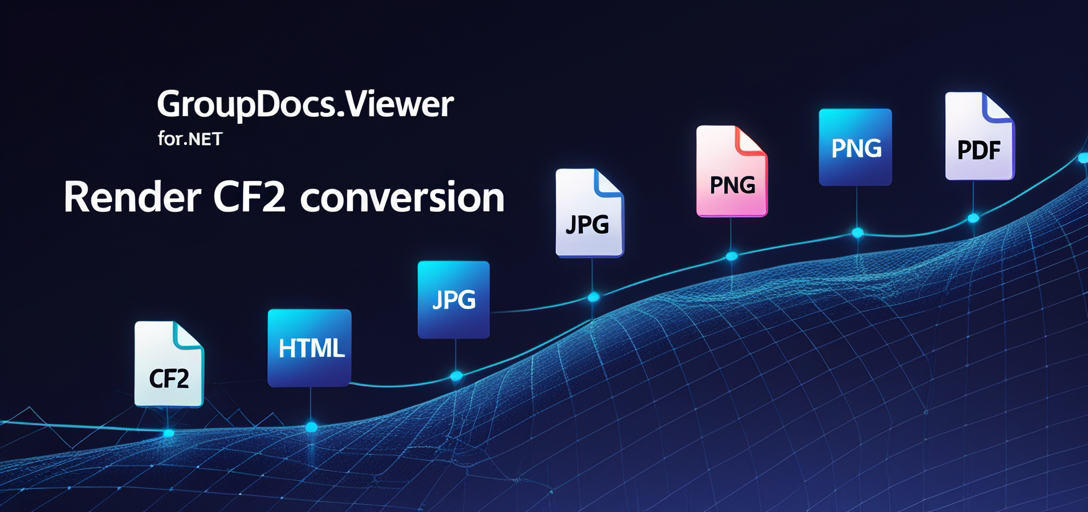
ما سوف تتعلمه:
- كيفية إعداد GroupDocs.Viewer وتثبيته لـ .NET.
- تعليمات خطوة بخطوة حول كيفية تحويل ملفات CF2 إلى تنسيقات HTML وJPG وPNG وPDF.
- التطبيقات العملية لتحويل كل صيغة في السيناريوهات الحقيقية.
- نصائح لتحسين الأداء لاستخدام GroupDocs.Viewer بشكل فعال.
دعونا نتعمق في المتطلبات الأساسية قبل أن نبدأ رحلتنا مع GroupDocs.Viewer.
المتطلبات الأساسية
قبل أن تبدأ في تحويل ملفات CF2، تأكد من توفر ما يلي:
- بيئة .NET:بيئة تطوير تم إعدادها باستخدام .NET Framework أو .NET Core.
- GroupDocs.Viewer لـ .NET:هذه المكتبة ضرورية لعمليات العرض.
- المعرفة الأساسية بلغة C#:ستكون المعرفة بمفاهيم برمجة C# مفيدة.
إعداد GroupDocs.Viewer لـ .NET
للبدء، عليك تثبيت حزمة GroupDocs.Viewer لـ .NET. إليك كيفية القيام بذلك بطرق مختلفة:
وحدة تحكم مدير الحزم NuGet
Install-Package GroupDocs.Viewer -Version 25.3.0
.NET CLI
dotnet add package GroupDocs.Viewer --version 25.3.0
الحصول على الترخيص: يقدم GroupDocs نسخة تجريبية مجانية، وتراخيص مؤقتة لأغراض التقييم، وخيارات شراء للاستخدام الإنتاجي. يمكنك البدء بتنزيل النسخة التجريبية أو الحصول على ترخيص مؤقت لاستكشاف جميع الميزات دون قيود.
التهيئة الأساسية: بمجرد التثبيت، قم بتهيئة GroupDocs.Viewer في مشروعك باستخدام مقتطف التعليمات البرمجية C# التالي:
using GroupDocs.Viewer;
دليل التنفيذ
الآن بعد أن قمت بإعداد البيئة اللازمة، دعنا نتعمق في عرض ملفات CF2 باستخدام GroupDocs.Viewer لـ .NET.
تحويل CF2 إلى HTML
يُسهّل تحويل ملف CF2 إلى صيغة HTML عرضه في متصفحات الويب. إليك الطريقة:
الخطوة 1: تكوين مسار الإخراج
string outputDirectory = "YOUR_OUTPUT_DIRECTORY";
string pageFilePathFormat = Path.Combine(outputDirectory, "CF2_result.html");
الخطوة 2: تهيئة العارض وتعيين الخيارات
using (Viewer viewer = new Viewer("YOUR_DOCUMENT_DIRECTORY/SAMPLE_CF2"))
{
HtmlViewOptions options = HtmlViewOptions.ForEmbeddedResources(pageFilePathFormat);
viewer.View(options);
}
توضيح: ال HtmlViewOptions تم تكوين الفئة باستخدام الموارد المضمنة، مما يضمن تضمين جميع الملفات الضرورية داخل HTML.
تحويل CF2 إلى JPG
بالنسبة للسيناريوهات التي تتطلب تمثيل صورة لملف CF2 الخاص بك، يمكن أن يكون العرض بتنسيق JPG مفيدًا.
الخطوة 1: تكوين مسار الإخراج
string pageFilePathFormat = Path.Combine(outputDirectory, "CF2_result.jpg");
الخطوة 2: تهيئة العارض وتعيين الخيارات
using (Viewer viewer = new Viewer("YOUR_DOCUMENT_DIRECTORY/SAMPLE_CF2"))
{
JpgViewOptions options = new JpgViewOptions(pageFilePathFormat);
viewer.View(options);
}
توضيح: ال JpgViewOptions تحدد الفئة مسار الإخراج الذي سيتم حفظ ملف JPG فيه.
تحويل CF2 إلى PNG
على غرار JPG، يوفر تحويل ملف CF2 إلى PNG مخرجات صور عالية الجودة مع دعم الشفافية.
الخطوة 1: تكوين مسار الإخراج
string pageFilePathFormat = Path.Combine(outputDirectory, "CF2_result.png");
الخطوة 2: تهيئة العارض وتعيين الخيارات
using (Viewer viewer = new Viewer("YOUR_DOCUMENT_DIRECTORY/SAMPLE_CF2"))
{
PngViewOptions options = new PngViewOptions(pageFilePathFormat);
viewer.View(options);
}
توضيح: ال PngViewOptions يسمح بإعداد تكوينات خاصة بـ PNG.
تحويل CF2 إلى PDF
عندما تحتاج إلى تنسيق مستند محمول، فإن تحويل ملف CF2 الخاص بك إلى ملف PDF يعد خيارًا ممتازًا.
الخطوة 1: تكوين مسار الإخراج
string pageFilePathFormat = Path.Combine(outputDirectory, "CF2_result.pdf");
الخطوة 2: تهيئة العارض وتعيين الخيارات
using (Viewer viewer = new Viewer("YOUR_DOCUMENT_DIRECTORY/SAMPLE_CF2"))
{
PdfViewOptions options = new PdfViewOptions(pageFilePathFormat);
viewer.View(options);
}
توضيح: ال PdfViewOptions تقوم الفئة بتكوين إعدادات خاصة بملف PDF للمستند الناتج.
التطبيقات العملية
يمكن أن يخدم عرض ملفات CF2 أغراضًا مختلفة:
- تكامل الويب:عرض تصميمات CAD على مواقع الويب عن طريق تقديمها إلى HTML.
- أرشفة الصور:حفظ معاينات التصميم بتنسيقات الصور مثل JPG أو PNG.
- مشاركة المستندات:توزيع التصاميم عبر PDF لتحقيق التوافق الواسع وسهولة المشاهدة.
قد يؤدي دمج GroupDocs.Viewer مع أنظمة .NET الأخرى إلى تحسين قدرات تصور البيانات داخل تطبيقاتك.
اعتبارات الأداء
للحصول على الأداء الأمثل، ضع في اعتبارك النصائح التالية:
- إدارة الموارد الفعالة:تخلص من كائنات العارض لتحرير الموارد.
- معالجة الملفات المُحسّنة:استخدم التدفقات عندما يكون ذلك ممكنًا للتعامل مع الملفات الكبيرة بكفاءة.
- هندسة قابلة للتطوير:تنفيذ عمليات غير متزامنة لتحقيق استجابة أفضل في تطبيقات الويب.
خاتمة
لقد تعلمتَ كيفية عرض ملفات CF2 باستخدام GroupDocs.Viewer لـ .NET عبر تنسيقات متعددة. تتيح لك هذه المرونة تخصيص المخرجات وفقًا لاحتياجاتك، سواءً لعرضها على الويب أو لمشاركة المستندات.
لاستكشاف GroupDocs.Viewer بشكل أكبر، جرّب الميزات والتكوينات الإضافية المتوفرة في المكتبة.
قسم الأسئلة الشائعة
س1: هل يمكنني تقديم أنواع أخرى من ملفات CAD بالإضافة إلى CF2؟ ج1: نعم، يدعم GroupDocs.Viewer تنسيقات CAD المختلفة مثل DWG وDXF والمزيد.
س2: هل من الممكن تخصيص الناتج المقدم؟ ج٢: بالتأكيد! يوفر GroupDocs.Viewer خيارات تخصيص متعددة لمختلف التنسيقات.
س3: كيف أتعامل مع ملفات CF2 الكبيرة بكفاءة؟ A3: استخدم التدفقات وتخلص من الكائنات بشكل صحيح لإدارة استخدام الذاكرة بشكل فعال.
س4: هل يمكنني دمج GroupDocs.Viewer مع الخدمات السحابية؟ ج4: نعم، يمكنك استخدامه مع حلول التخزين السحابي لتحسين إمكانية التوسع.
س5: ما هي خيارات الترخيص للاستخدام طويل الأمد؟ A5: توفر GroupDocs نماذج شراء واشتراك مختلفة لتناسب احتياجاتك.
موارد
- التوثيق: توثيق GroupDocs.Viewer .NET
- مرجع واجهة برمجة التطبيقات: مرجع API لـ GroupDocs
- تحميل: إصدارات GroupDocs
- شراء: شراء GroupDocs.Viewer
- نسخة تجريبية مجانية: تنزيل النسخة التجريبية المجانية
- رخصة مؤقتة: الحصول على رخصة مؤقتة
- يدعم: منتدى GroupDocs
هل أنت مستعد لبدء عرض ملفات CF2؟ جرّب تطبيق هذا الحل واستكشف الإمكانات الكاملة لـ GroupDocs.Viewer لـ .NET في مشاريعك.